想让自己手机的锁屏或主屏幕动起来吗?GIF动图作为壁纸无疑是个展现个性的绝佳方式,不同于静态图片,一段有趣的动图能让你的手机瞬间充满活力,但很多用户在实际操作中会遇到“不会设置”或“设置后不动”的难题,本文将为你详细解答如何将GIF成功设置为手机壁纸,并说明其中的原理和注意事项。
为何GIF设为壁纸后可能不动?
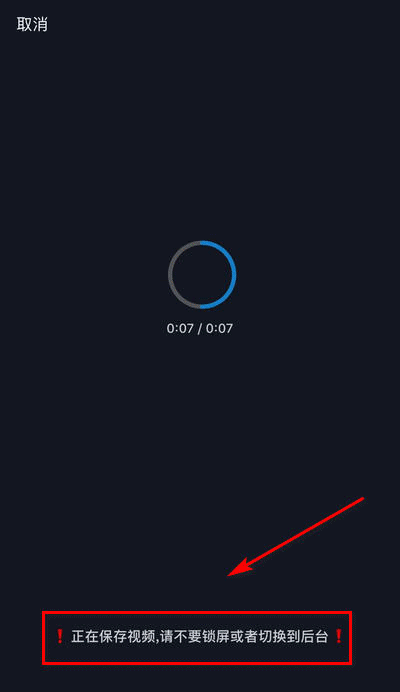
首先要理解一个关键点:我们通常所说的“手机壁纸”其实分为两类:主屏幕壁纸和锁屏壁纸,绝大多数手机的主屏幕出于对电池续航和系统流畅度的考虑,不支持动态壁纸效果,即使你成功设置了GIF,它在主屏幕上也会显示为静态的第一帧画面。
而锁屏界面则提供了更多的可能性,许多品牌的手机系统都允许在锁屏状态下展示动态效果,这才是让GIF动起来的正确场景。

通用方法:通过“动态壁纸”功能设置
这是最主流且系统原生支持的方法,无需下载额外应用,但流程稍显复杂。

-
准备工作:保存GIF动图 将你喜欢的GIF动图保存到手机相册中,无论是从网络下载、朋友分享还是自己制作,确保它能正常在相册或文件管理器中播放。
-
安装“动态壁纸”选取器 安卓手机通常内置了“动态壁纸”功能,但可能缺少直接从相册导入GIF的选项,这时,你可以借助手机自带的“主题”或“壁纸”应用,在众多安卓品牌手机中,你可以在“主题”应用里找到“动态壁纸”或“视频壁纸”分类,其中常会提供“从相册选择”的入口。
-
具体设置步骤
- 进入手机的
设置->壁纸(或桌面和壁纸) ->更多壁纸。 - 寻找
动态壁纸或视频壁纸的选项。 - 选择
从相册中选取或类似的按钮。 - 找到并选中你事先保存好的GIF文件。
- 系统会生成一个预览效果,确认无误后,点击
应用或设为壁纸。 - 通常系统会询问将其设置为“锁屏”、“桌面”或“同时设置”,请选择“锁屏”以确保动态效果能够展现。
- 进入手机的
备用方案:使用第三方应用
如果你的手机系统版本较旧,或找不到上述原生功能,一些可靠的第三方应用可以简化这个过程,在应用商店搜索“GIF壁纸”或“动态壁纸”,选择评分较高、下载量大的应用,这些应用通常会提供更直接的操作指引:授予必要的权限后,直接引导你选择相册中的GIF文件并将其设置为壁纸。
使用第三方应用时,请留意其申请的权限,尽量选择口碑好、无广告或广告较少的知名应用。
重要提示与注意事项
- 耗电问题:动态壁纸会比静态壁纸消耗更多电量,因为它需要持续播放动画,如果你对手机续航有严格要求,需谨慎使用。
- 系统兼容性:不同手机品牌、不同操作系统版本(如Android和iOS)的设置路径和支持程度差异很大,iOS系统限制较多,通常需要依赖特定的快捷指令或第三方App来实现类似效果,且流程更为繁琐。
- GIF素材选择:选择动态壁纸时,建议挑选循环流畅、颜色不过于鲜艳复杂、篇幅较短的GIF,过于冗长或复杂的动图可能导致设置失败、显示不完整或耗电剧增。
- 隐私安全:从非官方渠道下载第三方应用时,务必提高警惕,仅从官方应用商店或可信源获取,以防安装携带恶意软件的应用。
将心爱的GIF设置为手机壁纸是一个简单且能极大提升设备个人化体验的过程,虽然主屏幕上静态显示是常态,但让锁屏界面动起来已经完全足够炫酷,关键在于找对系统内的设置路径,或者借助一款方便的工具类应用。


